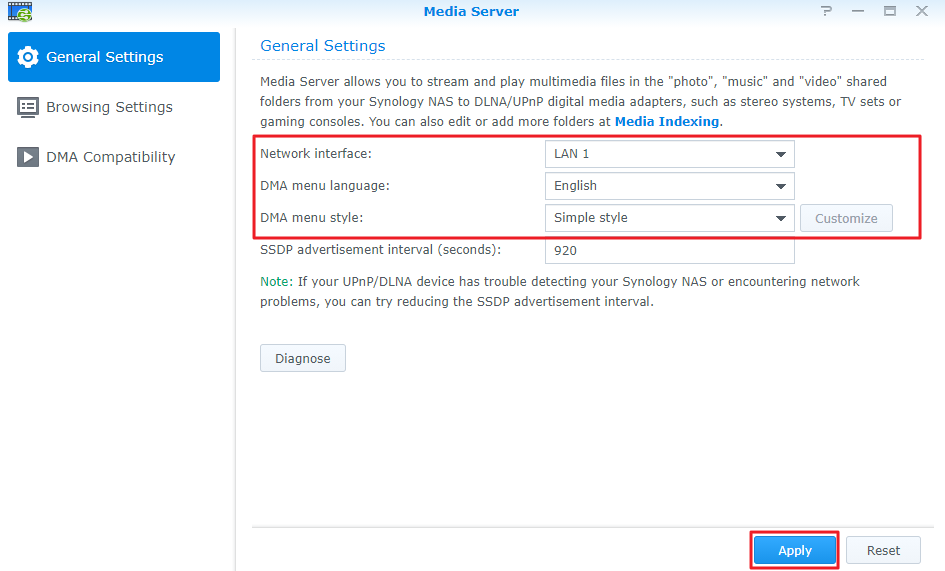Comment profiter des contenus multimédia stockés sur un Synology NAS avec des DMA compatibles DLNA/UPnP ?
Comment profiter des contenus multimédia stockés sur un Synology NAS avec des DMA compatibles DLNA/UPnP ?
Certains articles ont été traduits automatiquement à partir de l'anglais et peuvent contenir des inexactitudes ou des erreurs de grammaire.
Objectif
Cet article vous guide à travers les étapes de la navigation et de la diffusion de contenu multimédia depuis votre Synology NAS vers une TV DLNA.
Détails
Qu'est-ce que le DLNA ?
- Digital Living Network Alliance (DLNA) fait la promotion active des réseaux câblés et sans fil sur les appareils électroniques grand public lorsqu'ils sont en déplacement ou dans le confort de votre domicile. Le DLNA est utilisé pour le partage de services de contenu et de médias numériques.
Qu'est-ce que l'UPnP ?
- Universal Plug and Play (UPnP) permet à plusieurs périphériques (tels que des ordinateurs personnels, des périphériques mobiles, des imprimantes, etc.) de se découvrir et de se connecter les uns aux autres pour partager des données.
Qu'est-ce que le DMA ?
- Le Digital Media Adapter (DMA) est un périphérique de divertissement à domicile qui se connecte à un réseau domestique pour récupérer des fichiers multimédias numériques (tels que de la musique, des photos ou des vidéos) à partir d'un ordinateur personnel ou d'un autre serveur multimédia en réseau et de les lire sur DLNA/UPnP- périphériques activés.
Solution
Avant de commencer
- Configurez votre Synology NAS et DSM.
- Créez au moins un volume (reportez-vous à cet article ).
- Installez Media Server depuis le Centre de paquets (reportez-vous à cet article ).
- Connectez votre TV DLNA/PlayStation Sony à Internet avec un câble LAN.
Configuration des paramètres de lecture sur votre Synology NAS
- Définissez la langue et le style du menu DMA pour organiser vos fichiers multimédias.
- Ajustez les paramètres de navigation multimédia en fonction de vos préférences et activez la prise en charge de la conversion pour lire davantage de fichiers multimédias de divers formats.
- Gérez la liste des périphériques pour améliorer la compatibilité DMA afin de vous assurer que les contenus multimédias sont lus sans heurts sur vos périphériques DMA.
- Classez les fichiers multimédia dans le dossier indexé pour les parcourir et les lire par les périphériques DMA au sein d'un réseau local.
Pour configurer les paramètres de lecture multimédia sur votre Synology NAS :
- Accédez à DSM > Menu principal > Serveur multimédia .
- Cliquez sur l'onglet Paramètres généraux pour ajuster les paramètres de vos périphériques DMA, puis cliquez sur Appliquer pour enregistrer les modifications.
- Style de langue
- Style de menu
- Création d'un nouveau style de menu : choisissez l'une des trois options personnalisées dans le style de menu DMA . Sélectionnez ensuite Personnaliser > Créer (sous l'onglet Musique , Photo et vidéo ) pour ajouter un dossier de catégorie. Renseignez le nom du dossier et sélectionnez le type de dossier que vous préférez.
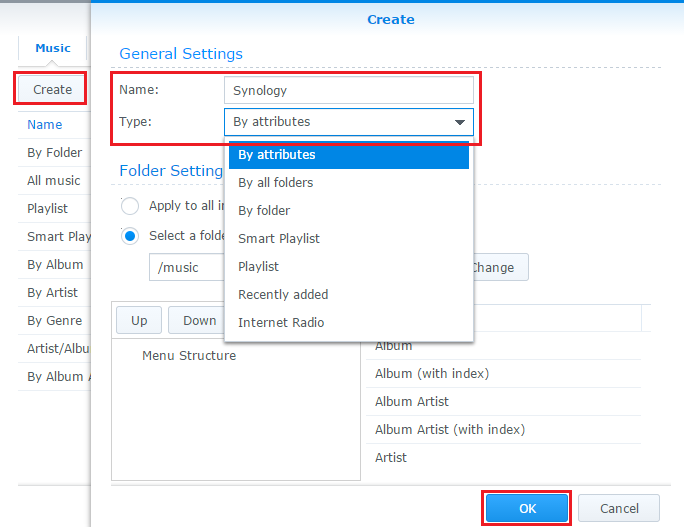
- Modification d'un style de menu existant : choisissez l'une des trois options personnalisées dans Style de menu DMA > Personnaliser (sous les onglets Musique , Photo et Vidéo ) à modifier.

- Création d'un nouveau style de menu : choisissez l'une des trois options personnalisées dans le style de menu DMA . Sélectionnez ensuite Personnaliser > Créer (sous l'onglet Musique , Photo et vidéo ) pour ajouter un dossier de catégorie. Renseignez le nom du dossier et sélectionnez le type de dossier que vous préférez.
- Les paramètres de navigation permettent aux périphériques DMA d'accéder à vos fichiers multimédias.
- Dans l'onglet Compatibilité DMA , suivez la procédure pour améliorer la compatibilité DMA. Ne cochez pas la case Restreindre l'accès au serveur multimédia pour les périphériques UPnP/DLNA nouvellement détectés et cliquez sur Liste des périphériques . Le serveur multimédia ne sera pas accessible depuis votre périphérique DMA si vous avez coché la case Restreindre l'accès au serveur multimédia pour les nouveaux périphériques UPnP/DLNA détectés et le profil Par défaut doit être sélectionné si le serveur multimédia ne peut pas identifier le type de périphérique DMA. 3
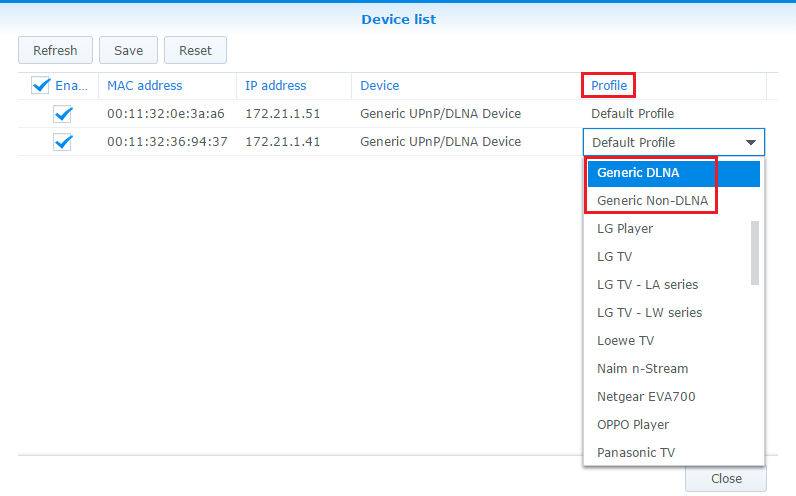
- Pour ajouter d'autres dossiers indexés, accédez à Panneau de configuration > Service d'indexation > Indexation multimédia > Dossier indexé > Créer . Type de fichier vous permet de décider quel type de fichier multimédia inclure dans le dossier indexé. Vous ne pouvez pas ajouter les dossiers partagés montés à partir de serveurs distants en tant que dossiers indexés, mais vous pouvez ajouter jusqu'à 100 dossiers indexés sur votre Synology NAS.
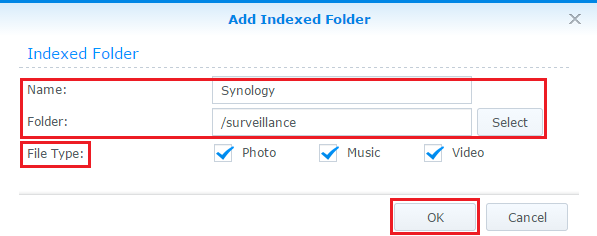
Profitez du multimédia avec des périphériques compatibles DLNA/UPnP
Ces périphériques compatibles DLNA/UPnP peuvent être facilement connectés à votre réseau domestique, comme tout autre ordinateur de bureau et lecteur multimédia. Uniquement pour obtenir une liste des téléviseurs DLNA/UPnP et des périphériques DMA qui ont été vérifiés par Synology. 4
Pour accéder aux fichiers multimédias stockés sur votre Synology NAS avec une TV DLNA :
- Accédez à DSM > Menu principal > Serveur multimédia pour activer le service DLNA, appuyez sur le bouton Périphérique de votre télécommande pour sélectionner votre Synology NAS.
- Fichiers multimédias : allez dans Menu principal > Application > Lecture multimédia (USB & DLNA) > Photo 5 / Musique / Film . 6
Pour accéder aux fichiers multimédias stockés sur votre Synology NAS avec les PlayStation 3 & 4 de Sony :
- Allumez votre téléviseur et votre PlayStation 3 ou 4, vous verrez la source d'entrée (selon le type de câble de sortie vidéo utilisé).
- Sélectionnez votre Synology NAS dans la liste des périphériques sur lesquels vous souhaitez accéder aux fichiers multimédias dans la section Photo , Musique ou Vidéo .
- Une fois le Synology NAS connecté, vous pouvez afficher des photos, écouter de la musique et regarder des vidéos avec votre PlayStation 3 et 4. 7
Remarques :
- Si le NAS utilise uniquement LAN1, l'option Interface réseau est automatiquement masquée.
- Toutes les langues et tous les styles ne sont pas pris en charge par votre périphérique DMA. Pour la liste des langues et des styles pris en charge, reportez-vous au guide de l'utilisateur du périphérique.
- Si votre périphérique n'est pas répertorié, essayez d'utiliser Generic DLNA (pour les périphériques qui prennent en charge DLNA) ou Generic Non-DLNA (pour les périphériques qui ne prennent pas en charge DLNA).
- Le réglage de la taille des Jumbo Frames peut avoir une incidence sur le service DLNA de Media Server. Si vous rencontrez des difficultés avec le service DLNA, essayez de rétablir la taille par défaut des Jumbo Frames.
- Si vous souhaitez naviguer plus rapidement, vous pouvez cocher la case Transmettre les images en basse résolution au lieu des images d'origine dans Menu principal > Serveur multimédia > Paramètres de navigation . Les photos affichées sur l'écran du téléviseur seraient plus petites.
- Vous ne pouvez pas lire tous les formats de fichiers multimédias pris en charge par le Synology NAS sur votre téléviseur compatible DLNA/UPnP. Pour connaître la liste des formats de fichiers pris en charge, reportez-vous au guide de l'utilisateur de votre téléviseur.
- Vous ne pouvez pas lire tous les formats de fichiers multimédias pris en charge par le Synology NAS sur les PlayStation 3 et 4. Pour la liste des formats de fichiers pris en charge, reportez-vous au guide de l'utilisateur de votre PlayStation 3 et 4.